发布时间:2022-11-07 14: 03: 30
品牌型号:Surface Pro
系统:Windows 10
软件版本:Microsoft 365
在填写excel表格时,很多人会遇到填写数字时前面的0会显示不出来的情况,有时需要数据中不显示零值,本文来详细介绍excel前面0显示不出来怎么解决,excel不显示0怎么设置。
数字串前面的0不显示的原因是:在单元格格式为数字的情况下,系统默认将数字前面的0省去。解决方法也很简单,更改单元格格式,方法有三。
第一种:在数字前输入单引号(输入法为英文),即可将单元格格式由数字改为文本,单元格左上角出现绿色角标表示单元格格式成功替换为文本格式。
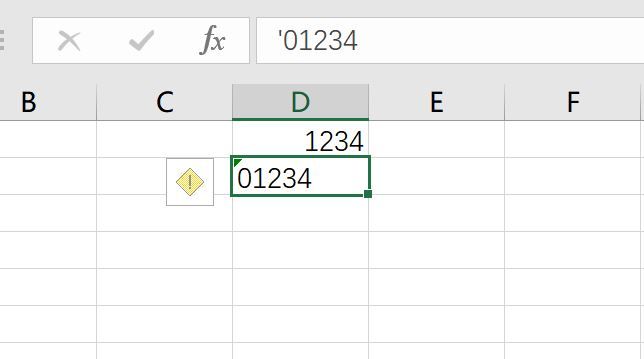
第二种:选择目标单元格,右键打开菜单,打开“设置单元格格式(F)” ,将单元格格式设置成“文本”,确定后即可。
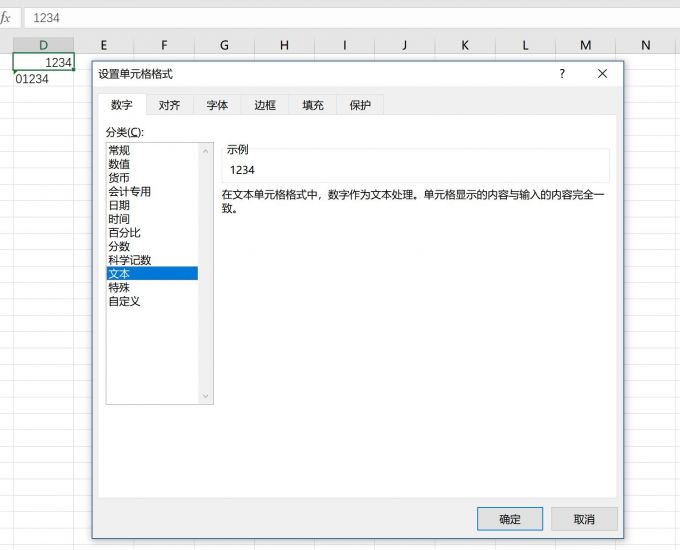
第三种:选择目标单元格,右键打开菜单,打开“设置单元格格式(F)” ,将单元格格式设置成“自定义”,在“类型”栏输入自定义格式确定后数据前面的0即可保留。
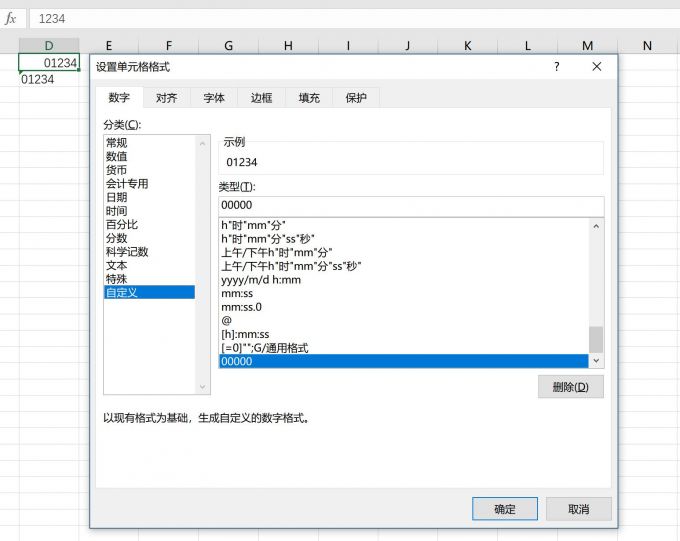
例如:想要输入数据“00123” 、 “04321” ,则对应输入“00000” ;想要输入数据“012” 、 “001” ,则对应输入“000” 。
在制作表格时,经常需要隐藏0值,有以下两种设置方法。
第一种:
1、在功能区域打开“文件”菜单栏,在下拉菜单中点击“选项”。
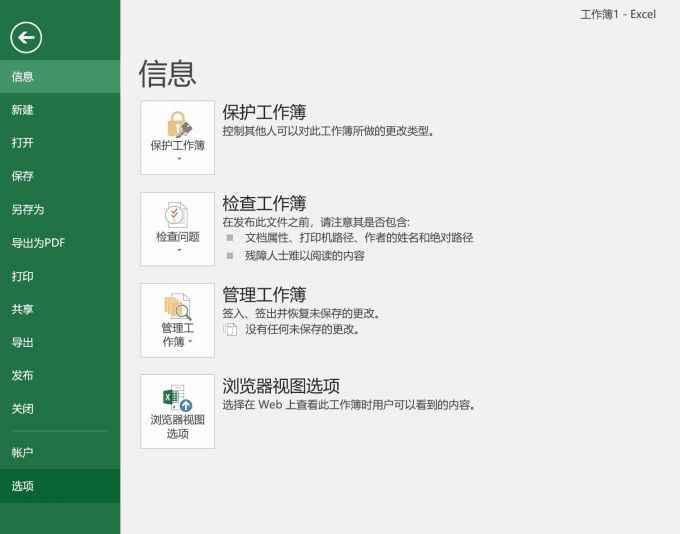
2、选择“高级”选项,找到“在具有零值的单元格中显示零值”,取消勾选。
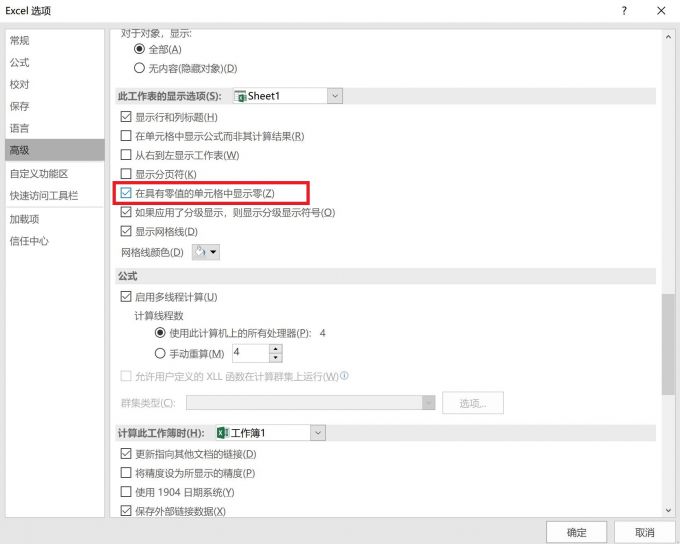
3、确定后视图表格中的0值不显示,且双击隐藏零值的单元格进行编辑时会显示0值。
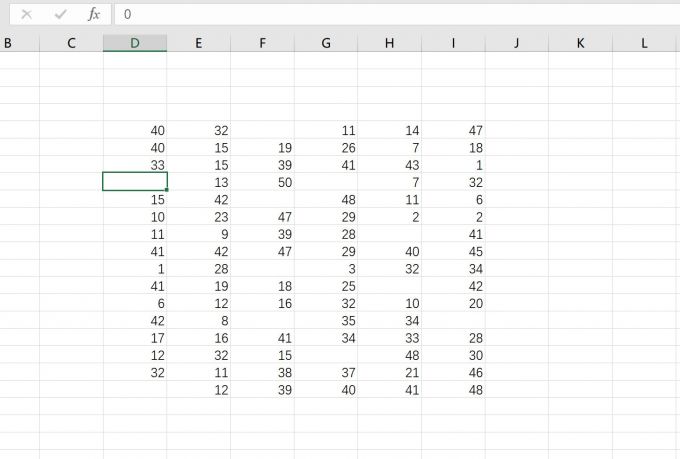
第二种:
1、在“开始”工具栏中打开“查找和选择”,选择“查找”。此步骤快捷键为Ctrl+F。在“查找替换”窗口中的查找内容中输入“0” ,打开“选项”,勾选“单元格匹配”,点击“查找全部”。
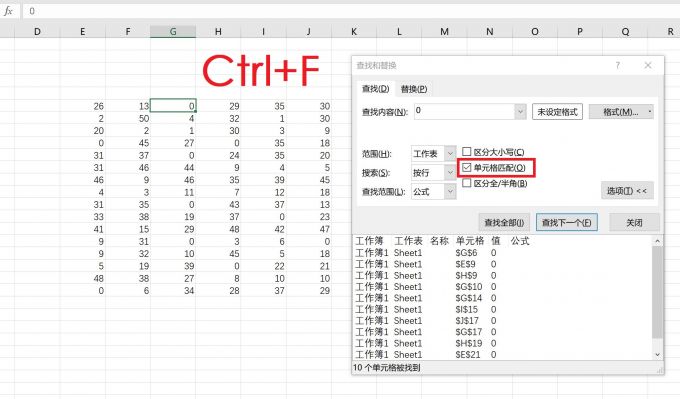
2、查找完成后按快捷键Ctrl+A选中全部零值单元格,然后关闭查找窗口。
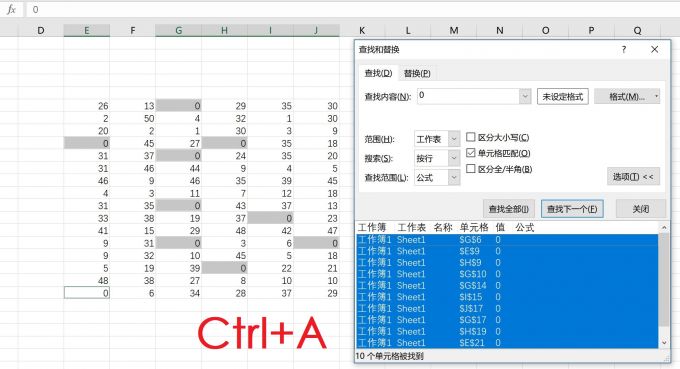
3、此时右键已选中的零值单元格,打开“设置单元格格式”。
4、将格式设置为“自定义”格式,并且在“类型”中输入 “[=0]""” ,确定后即可完成零值隐藏。
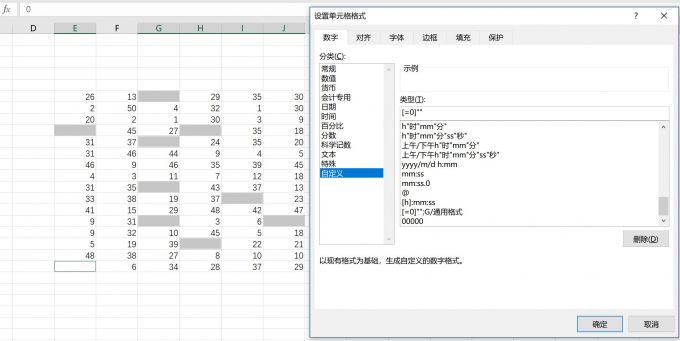
小结:Excel前面0不显示的原因是系统默认隐藏数字格式的单元格前面的0,只需要更改单元格格式;显示0值的方式有两种,一是在高级选项中取消勾选“在具有零值的单元格中显示零值”,二是将零值单元格格式自定义为“[=0]""” 。
希望上述的内容能够对大家有所帮助,如果想要了解更多关于Excel方面的知识,欢迎关注Microsoft 365中文官网!
作者:小铭
展开阅读全文
︾
读者也喜欢这些内容:

Microsoft 365怎么使用待办事项 Microsoft 365如何共享日历
现在的工作节奏越来越快,有时候忙起来很容易忘记一些重要的事情,使用Microsoft 365中的待办事项功能,就能很好地解决这一问题,将计划做的事情清晰地罗列出来,方便随时查看和跟进,下面就带大家了解一下Microsoft 365怎么使用待办事项,Microsoft 365如何共享日历的相关内容。...
阅读全文 >

Word中方框里打勾怎么打 Word中方框里怎么填数字
在制作调查问卷时,经常需要在调查表中设置复选框,让用户根据实际情况对选项内容进行打勾,然而就是这样一个操作,难住了不少用户。所以接下来,我们将和大家分享一下Word中方框里打勾怎么打,Word中方框里怎么填数字的具体操作。...
阅读全文 >

Office Plus怎么选PPT背景图 Office Plus中的背景图怎么排版
我们每次在做PPT时,都会浪费很多时间去寻找合适的背景图,其实不用如此大费周章,作为微软官方打造的办公资源工具,Office Plus提供了海量高质量的PPT模板和背景素材,接下来我们就通过Office Plus来为大家演示,Office Plus怎么选PPT背景图,Office Plus中的背景图怎么排版的相关内容,帮你彻底告别PPT排版困扰。...
阅读全文 >

Word里公式和文字不对齐的解决方法 Office批量修改公式的内容
在使用Word文档办公时,不少朋友可能会和我一样经常遇到一些棘手的问题,比如在文档中插入公式后,公式和文字常常出现不对齐的情况,又或者是当文档中存在大量公式需要修改时,逐一手动调整又极为耗时耗力,遇到这种情况该怎么解决?接下来就和大家一起探讨Word里公式和文字不对齐的解决方法以及Office批量修改公式的内容使用技巧。...
阅读全文 >